 Wstawianie puszek
Wstawianie puszek
|
Tryb |
Narzędzie |
Wersja branżowa: Zestaw narzędzi |
|
Tryby dla Narzędzie Wstaw symbol |
Puszka
|
Design Suite i Spotlight: Trasa kablowa ConnectCAD: Trasa kablowa |
Puszka reprezentuje miejsce (punkt zasilający), do którego dobiegają kable (np. puszka ścienna, puszka podłogowa, gniazdko ścienne) lub z którego kable wychodzą ze ściany. Puszki mogą być wstawiane jako obiekty samodzielne (należy je później podłączyć do ścieżki kabla). Poza tym dodaje się je do istniejącej ścieżki kabla lub do ściany, podłogi, płyty itp. Puszki można również przypisać do połączeń zewnętrznych (zob. Dodawanie połączeń zewnętrznych).
W takim ujęciu szafa Rack (3D) również jest uważana za punkt zasilający. Sprzęt wolnostojący może również pełnić funkcję puszek (zob. Moduły szafy Rack).
Aby dodać puszkę do rysunku, wykonaj następujące kroki:
Postępuj zgodnie z jedną z następujących metod pracy:
Włącz narzędzie i zaznacz wybrany tryb. Kliknij na Pasku trybów listę rozwijaną Styl puszki, aby wybrać zasób z Próbnika zasobów.
Otwórz paletę Menedżer zasobów, znajdź folder zawierający puszki, zapisane w pliku lub folderze użytkownika. Kliknij dwukrotnie właściwy obiekt. Narzędzie będzie aktywne, zaś na Pasku trybów zostanie wyświetlona nazwa stylu puszki.
W przypadku wstawiania puszki do istniejącej ścieżki kabla, kliknij narzędzie, a następnie tryb Wstaw w ścieżkę kabla. Kliknij na Pasku trybów listę rozwijaną Styl puszki, aby wybrać zasób z Próbnika zasobów.
Kliknij, aby wstawić obiekt na rysunku, a następnie kliknij ponownie, aby wyznaczyć kąt obrotu. Jeśli puszka została umieszczona w ścieżce kabla, kabel rozdzielony w punkcie wstawienia.
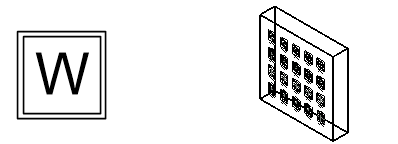
Widoki 2D i 3D puszek ściennych
Parametry puszki
Po wstawieniu obiektu jego parametry można zmienić w palecie Info. Opcjonalnie utwórz styl obiektu parametrycznego na podstawie tego obiektu (zob. Tworzenie stylów obiektów parametrycznych). Po wstawieniu obiektu na rysunku połącz puszkę z siecią kabli i podłącz urządzenia. Puszki mogą być również wstawiane w obiektach typu płyty.
Istnieje możliwość połączenia wielu modułów Rack z puszką. Wystarczy zaznaczyć wszystkie obiekty przy użyciu trybu Więcej obiektów w narzędziu Zaznaczenie. Przeciągnij następnie każdy niebieski punkt z osobna w kierunku puszki.
Kliknij, aby pokazać/ukryć parametry.Kliknij, aby pokazać/ukryć parametry.
|
Parametr |
Opis |
|
Styl |
Zastąp, usuń lub zmodyfikuj bieżący styl albo utwórz nowy styl obiektu parametrycznego dla tego obiektu. Zmiana w stylu obiektu parametrycznego sprawi, że wszystkie obiekty w pliku korzystającego z tego stylu, zostaną dostosowane. |
|
Ukryj opcje wg stylu |
Zaznacz tę opcję, aby ukryć wszystkie parametry definiowane według stylu; tych parametrów nie można edytować ani w oknie ustawień, ani w palecie Info. |
|
Ogólne |
|
|
Nazwa |
Wprowadź nazwę, która będzie użyta w raportach. Domyślnie wyświetlana jest nazwa alfabetyczna, oparta na automatycznym przyroście (litery „I” oraz O” są pomijane, aby uniknąć pomyłki z podobnie wyglądającymi cyframi). |
|
Kategoria |
W tym polu zostanie wyświetlona kategoria, przypisana do symbolu puszki, wskazanego w Próbniku zasobów. W przypadku wskazania stylu ten parametr będzie wyszarzony. |
|
Połączone urządzenia/moduły |
Ten parametr wskazuje liczbę połączonych urządzeń/modułów. |
|
Luz kabla |
W razie potrzeby określ dodatkową długość kabla dla puszki. Luz kabla w początkowej i końcowej puszce jest dodawany do obliczonej długości kabla wszystkich obwodów. |
|
Symbol |
W tej sekcji zostanie wyświetlona nazwa wybranego symbolu. W razie potrzeby można wybrać inny zasób. W przypadku wskazania stylu ten parametr będzie wyszarzony. |
|
Lokalizacja |
Ten parametr wskazuje lokalizację kontenera, jeśli puszka została umieszczona w takowym. |

Potrzebujesz więcej informacji? Poproś o pomoc naszego wirtualnego asystenta Dexa! ![]()
